Al de tutorials zijn zijn door mij bedacht en geschreven in pspx2.
@Carin
Materialen:
![]()
Filter Unlimited 2/Paper Textures/Japanese Paper:![]()

Neem de liniaal mee als aanwijzer
1
Zet je voorgrondkleur #ffffff.
De achtergrondkleur #dccecb.
Maak een verloop lineair hoek 45 herhaling 5 vinkje in omkeren.
2
Open nieuwe afbeelding 500X400.
Vul de afbeelding met verloop.
Effecten/Insteekfilter/Filter Unlimited/Paper Textures/Japanese Paper 84/87.
3
Lagen/Masker lagen/opslaan/Masker laden van schijf.
zoek je masker 418-Kris met de volgende instellingen.
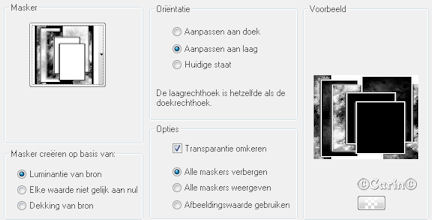
4
Lagen/Samenvoegen/Groep samenvoegen.
Zet dit werkje even opzij.
5
Open een nieuwe afbeelding 800X500.
Vul deze met het verloop.
Aanpassen/Vervagen/Gaussiaanse vervaging 20.
6
Open white-flower.pspimage.
Bewerken/Kopiëren.
Bewerken/plakken als nieuwe laag.
Plaats de bloem in de linker bovenhoek.
Lagen/Dupliceren.
Afbeelding/Spiegelen.
Lagen/Dupliceren.
Afbeelding/Omdraaien.
Lagen/Dupliceren.
Afbeelding/Spiegelen.
7
Sluit Rasterlaag 1.
Lagen/Samenvoegen/Zichtbare lagen samenvoegen.
Effecten/3D-Effecten/Slagschaduw met de volgende instellingen.
3/3/80/75 kleur #808080.
Herhaal slagschaduw -3/-3/80/75 kleur #808080.
Zet de laagdekking op 15.
Open rasterlaag 1.
Lagen/Samenvoegen/Omlaag samenvoegen.
8
Ga nu terug naar je werkje wat je aan de kant gezet hebt.
Bewerken/Kopiëren.
Bewerken/plakken als nieuwe laag.
Zet het op zijn plaats zie voorbeeld.
9
Beeld/Liniaal.
Beeld/Raster.
Het raster staat waarschijnlijk klein ingesteld dit gaan we wat veranderen.
Beeld/Eigenschappen Raster, hulplijn en uitlijnen zet de instellingen zoals hieronder.
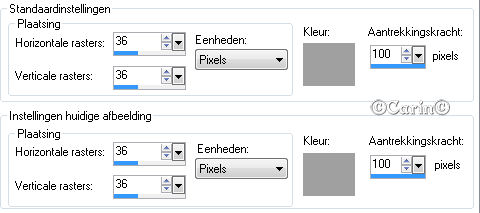
10
Neem je lasso en zet de instellingen zoals hieronder.
We gaan nu een stukje eruit halen.
Selecteer met je lasso stap voor stap het volgende stukje.
Je kan het rasterlijntje gebruiken om er zeker van te zijn dat je recht gaat. zie voorbeeld.
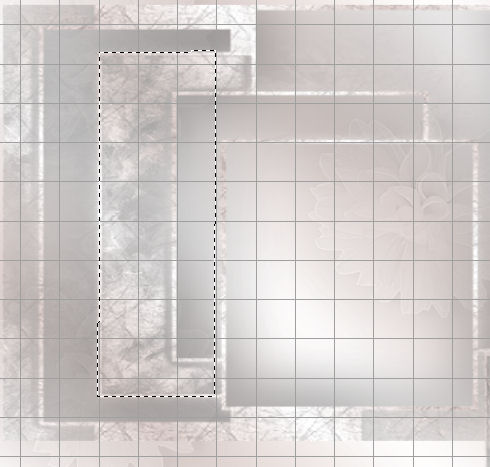
Bewerken/Kopiëren.
Bewerken/Plakken als nieuwe afbeelding.
Afbeelding/rechtsom roteren.
11
Bewerken/Kopiëren.
Bewerken/Plakken als nieuwe laag.
Plaats dit recht onderin de hoek, kijk even naar het voorbeeld.
Lagen/Samenvoegen/Omlaag samenvoegen.
Effecten/3D-Effecten/Slagschaduw met de volgende instellingen.
3/3/80/75 kleur #808080.
Herhaal slagschaduw -3/-3/80/75 kleur #808080.
Aanpassen/Scherpte/Verscherpen.
12
Open de tube angel holding dove.pspimage.
Bewerken/Kopiëren.
Bewerken/Plakken als nieuwe laag.
Plaats de angel rechts onder zo dat het lijkt of ze op een soort bankje zit.
Effecten/3D-Effecten/Slagschaduw met de volgende instellingen.
-3/-3/80/75 kleur #808080.
Zet de laagdekking op 75
Aanpassen/Scherpte/Verscherpen.
13
Open de tube4.pspimage.
Bewerken/Kopiëren.
Bewerken/Plakken als nieuwe laag.
Afbeelding/Formaat wijzigen 80%.
Formaat van alle lagen vinkje weg halen.
Afbeelding/Formaat wijzigen 85%.
Aanpassen/Kleurtoon en verzadiging/Inkleuren 7/50.
Zet het nu op zijn plaats zie voorbeeld.
Effecten/3D-Effecten/Slagschaduw met de volgende instellingen.
-3/-3/80/75 kleur #808080.
Zet de laag dekking 75%.
14
Open de tube DawnZ~WhiteAngel.psp.
Bewerken/Kopiëren.
Bewerken/Plakken als nieuwe laag.
Zet de angel in het vierkant.
Effecten/3D-Effecten/Slagschaduw met de volgende instellingen.
-3/-3/80/75 kleur #808080.
Zet de laag dekking 75%.
15
Afbeelding/Randen toevoegen/ 25 kleur wit symmetrisch
Selecteer de rand met je toverstaf.
Vullen met verloop.
Effecten/Insteekfilter/Filter Unlimited/Paper Textures/Japanese Paper 84/87.
Effecten/3D-Effecten/Afschuining binnen de volgende instellingen.
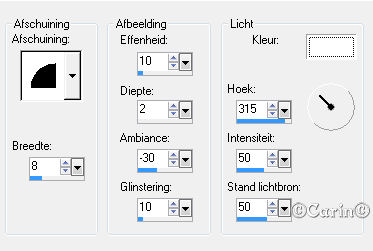
Effecten/3D-Effecten/Slagschaduw met de volgende instellingen.
-3/-3/80/75 kleur #808080.
16
Laag/Nieuwe rasterlaag.
Gereedschap penseel zoek hier Smile op.
Zet de grootte op 400.
Stempel deze met het verloop zie vb.
Effecten/3D-Effecten/Slagschaduw met de volgende instellingen.
-3/-3/80/75 kleur #808080.
17
Laag/Nieuwe rasterlaag.
Plaats nu je watermerk.
Lagen/Samenvoegen/Alle lagen samenvoegen.
Afbeelding/Formaat wijzigen/ 700 pixels breed de hoogte past zich automatisch aan.
Bewerken/Kopiëren.
18
Open nu animatieshop.
Open in animatieshop Vogels-animatie-les-21.gif
De animatie bestaat uit 24 frames.
19
Bewerken/Plakken als nieuwe afbeelding.
Nu moet je zorgen dat je werkje ook 24 frames krijgt.
Bewerken/Selectie dupliceren.
Herhaal dit tot je 24 frames hebt.
Kom je boven de 24 uit delete dan het teveel aan frames.
Maak frame 24 actief.
Hou de shift knop ingedrukt.
Klik vervolgens in frame 2.
20
Ga nu naar je vogel animatie.
Maak frame 1 actief.
Bewerken/Alles selecteren.
Sleep dan de vogels naar frame 2
Plaats de kleinste vogel net onder het frame en laat dan je muis los.
Bewerken/Alles selecteren.
Animatie/Eigenschappen voor frame zet dit op 25.
21
Sla nu je werkje op als gif.
De les zit erop.
Ik hoop dat jullie dit een leuk lesje vonden?
Ik zou het leuk vinden als je een berichtje achterlaat in mijn gastenboek.
@Carin
08-09-2008
-----------------------------------------------------------------------------------------------------------------------------------
Mochten mijn lessen op andere lessen lijken dan rust dit op toeval.
Al de tutorials zijn door mij bedacht en geschreven.
Niets van mijn lessen mag worden uitgegeven als eigen werk.
Copyright geldt ook voor de materialen die voor deze lessen zijn gebruikt, laat de bestandsnamen en watermerken van de makers van de tubes intact mochten er onverhoopt en tube bij zitten waarvan de maker niet bekent is en de maker ziet hem toevallig wil je mij dan een seintje geven zodat we alsnog credit voor de tubes kunnen geven.
***Respecteer elkaars werk.***
Vind je het leuk om mijn lessen te linken vraag even toestemming of heb je een vraag,
stuur me dan even een Email vergeet niet een link van je club of groep erbij te zetten.
Ik hoop dat je veel plezier zult hebben met het maken van de les.
Carin-Psp-Creaties

